- विंडोज 10 में एक बिल्ट-इन मेल ऐप है जिसे दुनिया भर के कई यूजर्स ने चुना है।
- उपयोगकर्ता रिपोर्ट करते हैं कि उनकी विंडोज 10 मेल खाता सेटिंग पुरानी हो गई है और इस लेख में, हम ऐसे तरीके तलाश रहे हैं जो इसे हल करने में आपकी मदद कर सकते हैं।
- हमारी जांच करना सुनिश्चित करें विंडोज 10 हब अधिक संबंधित समाधान के लिए।
- यदि आप अधिक गाइड की तलाश में हैं, तो हमारे समर्पित. को बुकमार्क करना न भूलें हब को ठीक करें।

आपका ईमेल क्लाइंट/खाता आपको सिरदर्द देता है? हम आपको प्रदान करते हैं सही ईमेल क्लाइंट जो आपके सभी ईमेल खातों को केंद्रीकृत कर देगा और आपको बिना किसी त्रुटि के आपके महत्वपूर्ण डेटा तक पहुंचने देगा। आप अभी कर सकते हैं:
- अपने सभी ईमेल एक ही इनबॉक्स में प्रबंधित करें
- लोकप्रिय ऐप्स (फेसबुक, टोडिस्ट, लिंक्डइन, ड्रॉपबॉक्स, आदि) को एकीकृत करना आसान है।
- अपने सभी संपर्कों को एक ही परिवेश से एक्सेस करें
- त्रुटियों और खोए हुए ईमेल डेटा से छुटकारा पाएं
ईमेल ने आसान और सुंदर बना दिया
- रेस्टोरो पीसी रिपेयर टूल डाउनलोड करें जो पेटेंट प्रौद्योगिकी के साथ आता है (पेटेंट उपलब्ध यहां).
- क्लिक स्कैन शुरू करें Windows समस्याएँ ढूँढ़ने के लिए जो PC समस्याओं का कारण हो सकती हैं।
- क्लिक सभी की मरम्मत आपके कंप्यूटर की सुरक्षा और प्रदर्शन को प्रभावित करने वाली समस्याओं को ठीक करने के लिए
- रेस्टोरो द्वारा डाउनलोड किया गया है 0 इस महीने पाठकों।
ईमेल इस युग में संचार की कुंजी है, और जब ईमेल भेजने की बात आती है तो कुछ उपयोगकर्ता यूनिवर्सल मेल ऐप का उपयोग करना पसंद करते हैं जो कि आता है विंडोज 10.
दुर्भाग्य से, ऐसा लगता है कि मेल ऐप में कुछ समस्याएं हैं और कुछ उपयोगकर्ताओं को त्रुटि संदेश मिल रहा है आपकी खाता सेटिंग पुरानी हो चुकी हैं.
इसे ठीक करने का प्रयास करने से पहले त्रुटि सुनिश्चित करें कि आपका विंडोज 10 अप टू डेट है।
जब इस प्रकार की समस्याओं की बात आती है, तो Microsoft आमतौर पर उन्हें Windows अद्यतन के साथ ठीक कर देता है, इसलिए यदि आप इस समस्या का सामना कर रहे हैं, अपडेट की जांच करें, अपने विंडोज 10 को अपडेट करें और देखें कि क्या समस्या अभी भी बनी हुई है।
यदि समस्या बनी रहती है, तो निम्न समाधानों में से एक का प्रयास करें।
मैं विंडोज 10 मेल में पुराने खाते को कैसे ठीक कर सकता हूं?
- किसी अन्य ईमेल क्लाइंट का उपयोग करें
- ऐप को फिर से इंस्टॉल करें और इसके फोल्डर का नाम बदलें
- अपने एंटीवायरस और फ़ायरवॉल को अस्थायी रूप से अक्षम करें
- एक लोकल एकाउंट खोल लो
- विकल्प को अनचेक करें इंटरनेट समय के साथ सिंक करें
- एसएफसी चलाएं
- Windows 10 समस्या निवारक चलाएँ
1. किसी अन्य ईमेल क्लाइंट का उपयोग करें

किसी भी उल्लिखित समाधान को आजमाने से पहले, शायद आपको a. पर स्विच करने पर विचार करना चाहिए तृतीय-पक्ष ईमेल क्लाइंट. हमारा सुझाव है कि आप उपयोग करें मेलबर्ड - के विजेता 2020 के सबसे लोकप्रिय मेल विकल्प.
यह ईमेल क्लाइंट एक महान मंच है जो आपको अपने सभी ईमेल खातों को एक ही स्थान पर रखने की अनुमति देगा। आप नवीनतम ईमेल पढ़ने से बस एक क्लिक की दूरी पर होंगे।
इसके अतिरिक्त, आपके सभी सोशल मीडिया खातों को मेलबर्ड में एकीकृत करना एक अद्भुत विशेषता है। टैब के बीच स्विच करके आप अपनी बातचीत को जारी रख सकते हैं और समय बर्बाद नहीं कर सकते।

मेलबर्ड
निःशुल्क एकीकृत सोशल मीडिया चैनल, बेहतरीन गोपनीयता विकल्प, और एक ही स्थान पर आपके सभी ईमेल खातों तक पहुंच। अब सबसे अच्छा सौदा प्राप्त करें!
बेवसाइट देखना
2. ऐप को फिर से इंस्टॉल करें और इसके फोल्डर का नाम बदलें
- पावरशेल टाइप करें खोज पट्टी में।
- दाएँ क्लिक करें पावरशेल आइकन और चुनें व्यवस्थापक के रूप में चलाएं।
-
दर्ज निम्न आदेश:
Get-AppxPackage | वेयर-ऑब्जेक्ट -प्रॉपर्टी का नाम -eq 'microsoft.windowscommunicationsapps' | निकालें-Appxपैकेज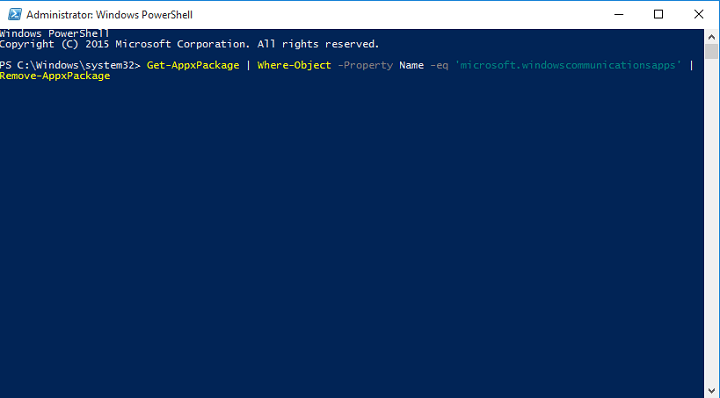
- पुनः आरंभ करें आपका कंप्यूटर।
- अगला, खोज %LOCALAPPDATA%Comms और इसका नाम बदलें।
- अब क यात्रा माइक्रोसॉफ्ट स्टोर।
- अगला, मेल एप्लिकेशन को पुनर्स्थापित करें.
3. अपने एंटीवायरस और फ़ायरवॉल को अस्थायी रूप से अक्षम करें

कभी कभी, तुम्हारा सुरक्षा समाधान आपके कुछ कार्यक्रमों को अवरुद्ध कर सकते हैं. अधिकांश एंटीवायरस या फ़ायरवॉल आपके ईमेल ऐप में हस्तक्षेप कर सकते हैं और उन्हें बंद करने से समस्या का समाधान हो सकता है। एक बार समस्या का समाधान करने के बाद अपने सुरक्षा उपकरणों को पुन: सक्षम करना न भूलें।
खुशी की बात है कि उपयोग करते समय यह त्रुटि नहीं होती है BitDefender. इस समय के शीर्ष एंटीवायरस में से एक के रूप में रैंक किया गया, यह सॉफ़्टवेयर अत्यधिक प्रभावी है और अपने उपयोगकर्ताओं को शीर्ष-स्तरीय सुविधाएँ प्रदान करता है।
आपको रीयल-टाइम सुरक्षा मिलती है और बहुस्तरीय रैंसमवेयर शील्ड आपकी सभी फाइलों को सुरक्षित रखेगी। ऑनलाइन फ़िशिंग और धोखाधड़ी के प्रयासों से सुरक्षा का उल्लेख नहीं करना।

BitDefender
अपने डिवाइस पर कम से कम प्रभाव के साथ, इस अद्भुत उपकरण के साथ सर्वश्रेष्ठ एंटी-मैलवेयर सुरक्षा प्राप्त करें। अब इसे आजमाओ!
बेवसाइट देखना
4. एक लोकल एकाउंट खोल लो
- जाओ सेवा मेरे समायोजन और चुनें हिसाब किताब.
- अगला, चुनें साइन इन करें के साथ स्थानीय खाता बजाय।

- लॉग इन करें आपके साथ स्थानीय खाता और मेल ऐप शुरू करें।
- मेल ऐप में जाएं समायोजन और चुनें हिसाब किताब.
- अपना ढूंदो ईमेल खाता और क्लिक करें खाता हटा दो।
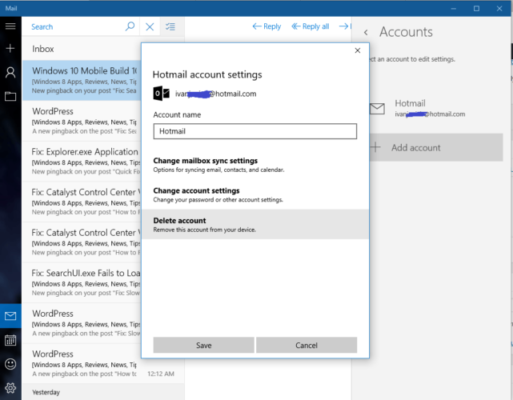
- स्विच Microsoft खाते में वापस।
- के लिए जाओ समायोजन तथा चुनते हैं हिसाब किताब.
- अगला, लॉग इन करें अपने Microsoft खाते के साथ।
ध्यान दें: अपने Microsoft खाते से लॉग इन करने के बाद आपका ईमेल खाता स्वचालित रूप से मेल ऐप में जुड़ जाना चाहिए और बिना किसी समस्या के काम करना चाहिए।
5. विकल्प को अनचेक करें इंटरनेट टाइम सर्वर के साथ सिंक करें
- के लिए जाओ शुरू और टाइप करें कंट्रोल पैनल।
- अगला, डबल क्लिक करें खोलने के लिए पहले परिणाम पर कंट्रोल पैनल।
- के लिए जाओ घड़ी, भाषा और क्षेत्र और चुनें डेटा और समय।
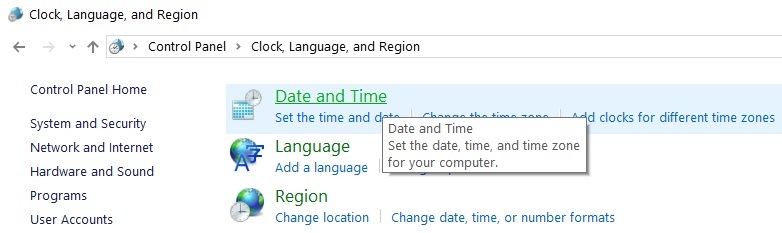
- पर इंटरनेट टाइम टैब चुनते हैं सेटिंग्स परिवर्तित करना।

- सही का निशान हटाएँ विकल्प इंटरनेट टाइम सर्वर के साथ सिंक करें।
- क्लिक ठीक है.

6. SFC स्कैन चलाएँ
- स्टार्ट पर जाएं और टाइप करें अध्यक्ष एवं प्रबंध निदेशक
- अगला, दाएँ क्लिक करें कमांड प्रॉम्प्ट पर।
- चुनते हैं व्यवस्थापक के रूप में चलाएं।
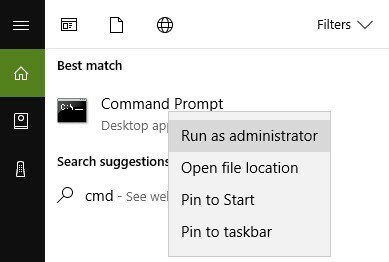
- अब टाइप करें एसएफसी / स्कैनो आदेश।

- पुनः आरंभ करें आपका कंप्यूटर। सभी दूषित फ़ाइलों को रिबूट पर बदल दिया जाएगा।
ध्यान दें: कुछ भी गलत होने पर पहले अपनी रजिस्ट्री का बैकअप लेना न भूलें। इस तरह, आप विंडोज के वर्किंग वर्जन को रिस्टोर कर पाएंगे।
7. Windows 10 समस्या निवारक चलाएँ
- के लिए जाओ समायोजन और चुनें अपडेट करें & सुरक्षा.
- अगली बार समस्याओं का निवारण का चयन करें विंडोज स्टोर एप्स विकल्प।
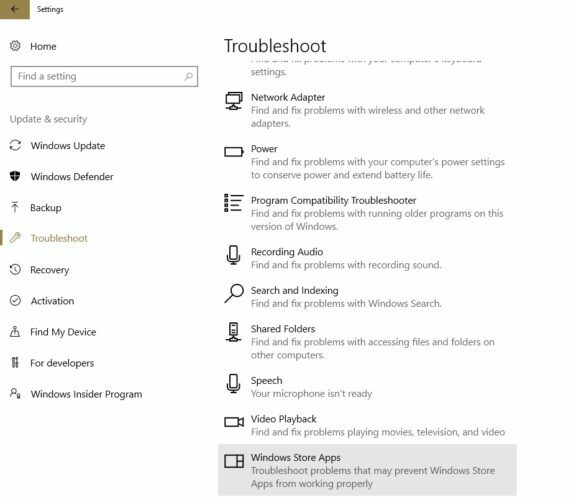
हमें उम्मीद है कि ऊपर सूचीबद्ध समाधानों ने आपको इस समस्या को ठीक करने में मदद की है। यदि आपको विंडोज 10 में इस त्रुटि संदेश को ठीक करने के बारे में अतिरिक्त सुझाव मिले हैं, तो हमें नीचे टिप्पणी में बताएं।


